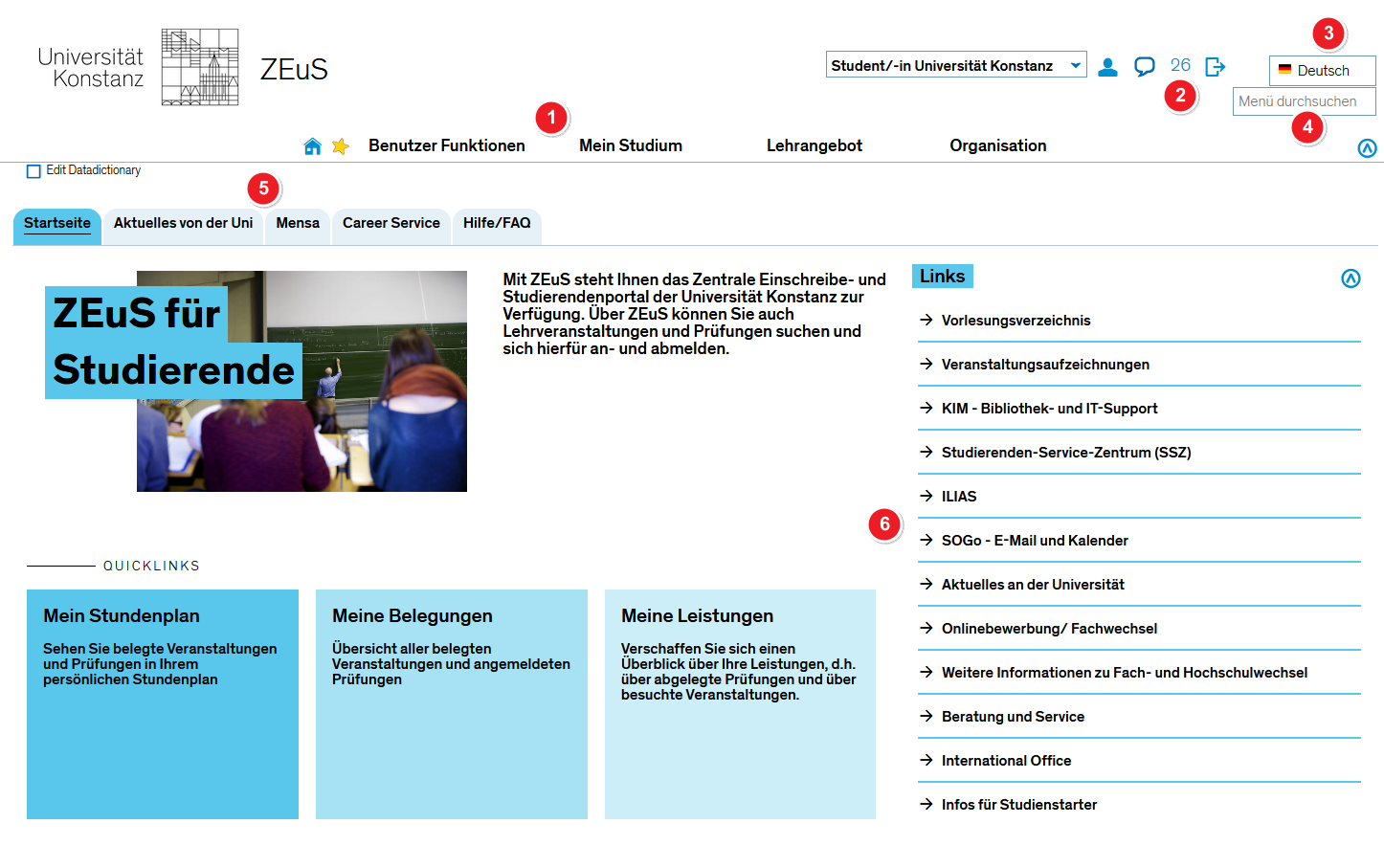ZEuS Start: Unterschied zwischen den Versionen
Aus ZEuS-Wiki
(Kategorien geändert.) |
(Nummern als Stempel in Tabelle) |
||
| Zeile 14: | Zeile 14: | ||
Die mit Nummern versehenen Felder haben folgende Funktionen: | Die mit Nummern versehenen Felder haben folgende Funktionen: | ||
{| | |||
|- | |||
| style="text-align: left; vertical-align: top;"|[[Datei:ZEuS_Stempel1.png|none|24x24px]] | |||
| style="text-align: left; vertical-align: top;"|In der obersten Zeile befinden sich die Menüs. Da jeweils aktive ist blau hinterlegt. | |||
|- | |||
| style="text-align: left; vertical-align: top;"|[[Datei:ZEuS_Stempel2.png|none|24x24px]] | |||
| style="text-align: left; vertical-align: top;"|Auf der Startseite sehen Sie verschiedene Registerkarten. Momentan gibt es eine, die auch standardmäßig angezeigt wird. | |||
|- | |||
| style="text-align: left; vertical-align: top;"|[[Datei:ZEuS_Stempel3.png|none|24x24px]] | |||
| style="text-align: left; vertical-align: top;"| | |||
Sie haben verschiedene Anpassungsmöglichkeiten für die Darstellung. So können Sie beispielsweise das Spalten-Layout ändern und die Startseite personalisieren. | |||
|- | |||
| style="text-align: left; vertical-align: top;"|[[Datei:ZEuS_Stempel4.png|none|24x24px]] | |||
| style="text-align: left; vertical-align: top;"|Im Portlet '''<span style="color: #008000;">Meine Meldungen</span>''' sind für Sie individuelle Nachrichten über Änderungen und Neuigkeiten sichtbar. | |||
|- | |||
| style="text-align: left; vertical-align: top;"|[[Datei:ZEuS_Stempel5.png|none|24x24px]] | |||
| style="text-align: left; vertical-align: top;"|In diesem Dropdown-Menü können Sie die Sprache umschalten. Derzeit sind die Seiten auf Deutsch und Englisch verfügbar. | |||
|- | |||
| style="text-align: left; vertical-align: top;"|[[Datei:ZEuS_Stempel6.png|none|24x24px]] | |||
| style="text-align: left; vertical-align: top;"| | |||
In der Navigationsleiste am oberen Bildschirmrand befindet sich der Abmelde-Button und die Zeitanzeige bis zum automatischen Timeout. | |||
|} | |||
[[Kategorie:Startseite]] | [[Kategorie:Startseite]] | ||
[[Kategorie:Student]] | [[Kategorie:Student]] | ||
[[Kategorie:ZEuS für Studierende]] | [[Kategorie:ZEuS für Studierende]] | ||
Version vom 7. November 2016, 09:16 Uhr
Einführung - Ihr Start mit ZEuS
Nach dem Login als Studierender kommen Sie auf Ihre persönliche Startseite. Es stehen für Sie dort zunächst verschiedene Informationsbereiche, so genannte Portlets, zur Verfügung. Weitere Funktionen finden Sie derzeit in folgenden Menüs
- Meine Funktionen
- Mein Studium
- Lesezeichen
Screenshot
Hinweise zu den Feldern
Die mit Nummern versehenen Felder haben folgende Funktionen:
| In der obersten Zeile befinden sich die Menüs. Da jeweils aktive ist blau hinterlegt. | |
| Auf der Startseite sehen Sie verschiedene Registerkarten. Momentan gibt es eine, die auch standardmäßig angezeigt wird. | |
|
Sie haben verschiedene Anpassungsmöglichkeiten für die Darstellung. So können Sie beispielsweise das Spalten-Layout ändern und die Startseite personalisieren. | |
| Im Portlet Meine Meldungen sind für Sie individuelle Nachrichten über Änderungen und Neuigkeiten sichtbar. | |
| In diesem Dropdown-Menü können Sie die Sprache umschalten. Derzeit sind die Seiten auf Deutsch und Englisch verfügbar. | |
|
In der Navigationsleiste am oberen Bildschirmrand befindet sich der Abmelde-Button und die Zeitanzeige bis zum automatischen Timeout. |